Как восстановить переписку в WhatsApp
Чтобы восстановить сообщения в WhatsApp на Android, не нужно обращаться в службу поддержки или скачивать дополнительные сервисы. Все необходимые инструменты уже есть в меню, а при переустановке мессенджера последняя копия определяется автоматически.
Восстановление текстовых сообщений WhatsApp
Как восстановить Ватсап на телефоне с ОС Андроид? Если выполнялась переустановка мессенджера, достаточно войти в него и действовать по инструкции:
- Нажмите на кнопку подтверждения.
- Выберите страну проживания, укажите свой номер телефона.
- Нажмите на «Далее».
- Откроется экран для ввода кода, он поступит в виде СМС. Обычно код определяется автоматически, поэтому ручной ввод не потребуется.
- После активации появится окно «Обнаружена резервная копия», нажмите на кнопку «Восстановить».
- Операция займет несколько минут, после завершения Ватсап предложит ввести имя пользователя и выбрать аватарку.
Как восстановить случайно удаленный чат или одно сообщение. Для начала нужно очистить данные WhatsApp, для этого:
- Откройте настройки телефона, войдите в раздел «Приложения».
- Кликните по параметру «Все приложения», найдите Ватсап в списке.
- Тапните по «Очистить», выберите «Очистить все».
Теперь можно переходить к восстановлению архива сообщений:
- Запустите мессенджер WhatsApp.
- Заново введите свой номер, дождитесь кода по СМС.
- Копия появится автоматически, тапните по «Восстановить» и дождитесь завершения операции.
Как восстановить старую копию из памяти телефона
Как восстановить чат не с новой копии, а со старой? Для этого нужно найти копию в памяти устройства и переименовать его. Чтобы найти папку с мессенджером, используйте проводник.
Инструкция, как восстановить историю сообщений в Ватсапе на Андроиде из старой копии:
- Откройте проводник, перейдите в память телефона.
- Найдите папку WhatsApp, войдите в нее.
- Откройте раздел Databases, внутри хранится несколько копий.
- Найти старую копию можно по дате в названии.
- Выберите нужный вариант и переименуйте его в Backup-msgstore.db.crpt12, лишние буквы и цифры удалите.
- Войдите в настройки приложений через меню телефона и очистите WhatsApp, как показано в инструкции выше.
Теперь остается только запустить мессенджер и вернуть информацию. Введите номер, подтвердите действие с помощью кода из СМС, нажмите на кнопку восстановления.
Как вернуть файлы мультимедиа
Как восстановить удаленные сообщения в Ватсапе на Андроиде теперь понятно. Вернутся все чаты, а также группы. Смайлики и сохраненные стикеры также будут доступны.
Как восстановить удаленные фото в WhatsApp? При копировании данных, сохраняются только сообщения, однако в них есть информация и о фотографиях. Ватсап запоминает, где была размещена фотка в чате и вставляет ее автоматически из специального раздела.
Как восстановить фото Ватсапа на Андроиде в переписке? Дополнительно ничего делать не нужно, все снимки вернутся в нужные беседы автоматически. Главное условие, чтобы смартфон был старый и его память не форматировалась.
Как восстановить переписку WhatsApp на новом телефоне
Чтобы восстановить Ватсап на новом телефоне с ОС Андроид, установите мессенджер. Затем войдите в профиль. После сканирования определится копия, сохраненная на диске Google, и мессенджер предложит вернуть последнюю точку.
Восстановить Вацап на Андроиде после удаления не сложно. На новом устройстве появятся только сообщения, чтобы перенести фото, видео и смайлики, придется скопировать их из старого устройства.
Как вытащить историю WhatsApp из Bekup устройства
Ежедневно мессенджер создает архив переписок пользователя. Место хранения в телефоне – это SD-карта. Для этого нужно зайти каталог ватсап и там найти нужный файл.
Последняя версия переписок храниться в Databases. С помощью папки можно восстановить все за любой день, когда вы использовали мессенджер для переписки с другими абонентами. Для того чтобы просмотреть локальную копию нужно выполнить следующий алгоритм действий:
- Удалить ватсап из смартфона;
- заново переустановить после удаления;
- Кликнуть по кнопке «восстановить»;
- WhatsApp в этом случае должен распаковать весь сохраненный резерв.
Но в этом случае восстановиться новая версия. Если нужно отыскать более старые резервы, то необходимо:
- Зайти в каталог Databases, который возможно найти в карте памяти, в папке, имеющей название Ватсап;
- После открытия там выйдет список файлов, имеющих название подобное следующему msgstore-2018-06-01.1.db.crypt12;
- Среди них найти переписку за ту дату календаря, когда требуется воссоздание;
- После того, как переписка восстановлена перезагрузить приложение мессенджера на смартфон.
Восстановить файлы из бэкап успешно возможно посредством гугл диска. Чтобы это выполнить надо заново переустановить мессенджер на гаджет. Когда высветится на экране верификация аккаунта посредством номера телефона, то будет предложено восстановить переписку через резервное сохранение данных.
После того как на устройстве запустите заново приложение WhatsApp. В настройках отметить пункт с названием «Restore chat history», после кликнуть по кнопке «Restore». Данные восстановятся. На новом телефоне после запуска приложения после авторизации нажать – «восстановить резервную копию».
Если не получается найти бэкап, то вход был выполнен из другого аккаунта в гугл, указанный номер не использовался при переписке в мессенджере, повреждение в карте памяти телефона или карты со встроенной памяти.
В этих картах не найдено копии переписок либо функция резервного копирования была отключена в настройках самостоятельно пользователем
Если функцию не отключали, а резервную копию невозможно найти, то важно сообщить о обнаруженной проблеме в службу поддержки. В центре проанализируют причины и сообщат о том, что целесообразно будет сделать, для восстановления утраченных данных либо сделают это сами
Восстановить переписку в ватсап без резервной копии невозможно.
Восстанавливаем историю чата для Android
В отличие от iPhone, резервные копии для Android сохраняются не только в облачное хранилище, но и на локальную память телефона. Из этого бэкапа можно восстановить свой аккаунт в мессенджере на новом устройстве, а также реанимировать собственноручно удаленные чаты.
Чтобы узнать, где храниться ваша резервная копия, зайдите в настройки своего аккаунта в WhatsApp, далее откройте раздел «Чаты», а там «Резервное копирование». Если ваш телефон сохраняет бэкапы и локально, и в облако, то при выборе места восстановления ориентируйтесь по дате последнего копирования.
Из Google Диска
Альтернативой облачному хранилищу iCloud для владельцев телефонов Android будет Google Диск. Прежде чем начать восстановление убедитесь, что, во-первых, на телефоне активен тот аккаунт облачного хранилища, на который вы сохраняли копии чатов, а во-вторых, для авторизации в аккаунте вы используете один и тот же номер телефона. Проверили? Теперь следуйте этой инструкции:
- Удалите и заново установите WhatsApp.
- Пройдите авторизацию с вашим номером телефона в мессенджере.
- Система предложит вам два варианта восстановления. Нам нужен вариант с Google Диском.
- Следуйте подсказкам на экране и дождитесь полного восстановления переписки в WhatsApp.
Из локальной копии
По умолчанию приложение само сохраняет резервные копии локально в память вашего телефона. Если вы не изменяли настройки, то скорее всего у вас есть локальный бэкап из которого можно воссоздать историю чатов. Для этого вам нужно будет действовать по инструкции выше, только при выборе места восстановления указать – локальная копия. Но если вы хотите перенести историю переписки на новое устройство, то вам нужно знать еще кое-что.
Для того, чтобы использовать бэкап, сохраненный локально, вам придется перекинуть резервные копии на новое устройство через компьютер или съемную SD-память.
В зависимости от версии операционной системы вашего телефона, данные с чатами WhatsApp будут лежать по разному пути в локальной памяти устройства. Как правило, этот путь выглядит так: нужно зайти в «Мои файлы», затем открыть «Память устройства», там найти папку «WhatsApp». Однако иногда путь может быть более мудрённым: «Память устройства» — «Android» — «media» — «com.whatsapp». В конечной папке как раз и будут храниться данные для резервного восстановления.
Чтобы начать восстановление на новом телефоне, вам нужно будет:
- Скопировать папку «WhatsApp» на новое устройство.
- Установить приложение и авторизоваться под тем же номером телефона, с которым были сделаны резервные копии.
- При выборе варианта восстановления выбрать «Из локальной копии», а затем указать путь, где хранятся файлы мессенджера.
Что делать, если нужна более ранняя версия истории чатов
Например, вы удалили нужный чат, но после этого WhatsApp уже сделал новую резервную копию. Тогда получится так, что в бэкапе также не будет этого чата. Но если вам нужен именно он, то восстановление нужно делать из более ранней версии бэкапа. И вот какие шаги нужно выполнить:
- Откройте в памяти телефона папку «WhatsApp», а в ней папку «Databases».
- Перед вами откроется список всех хранящихся на телефоне бэкапов. В имени каждого файла будет содержаться дата резервного копирования. Это поможет вам быстро сориентироваться и найти подходящий файл.
- Найдите файл msgstore.db.crypt12. Это тот файл, который содержит последнюю версию истории переписок в мессенджере. Его нужно будет переименовать так, чтобы вам было понятно, что это за файл. Лучший способ – использовать в имени дату создания.
- Теперь вам нужно переименовать нужный для восстановления файл резервной копии в msgstore.db.crypt12. Будьте внимательны: если имя бэкапа содержало расширение не crypt12, а crypt9 или иное – его же нужно и сохранить в новом имени.
- Удалите WhatsApp, затем вновь скачайте его и авторизуйтесь с правильным номером телефона.
- Запустите процедуру восстановления, когда приложение предложит вам такой вариант.
Ошибки восстановления
- Номер учетной записи, создавшей резервную копию на Google Диске, отличается от номера, с которого вы зарегистрировались для восстановления.
- В телефоне не хватает оперативной памяти для скачивания и восстановления истории переписок из облачного хранилища.
- Низкая скорость передачи данных. Возможно, мобильного Интернета не хватает, чтобы скачать резервную копию WhatsApp из облака, попробуйте подключиться к Wi-Fi.
- Вы не авторизовались на своем телефоне в сервисах Google, или авторизовались не в том аккаунте, на которое происходило резервное копирование.
Возврат данных, удаленных более 7 дней назад
Чтобы получить эту информацию, вам потребуется дополнительное программное обеспечение. Главное, этим ПО не повредить само устройство, скачав его из непроверенных источников. Эти программы позволяют получить доступ к системным файлам, где остались следы предыдущей переписки.
Аналогичную процедуру можно проделать через смартфон или обычный компьютер.
Мобильное приложение на смартфоне
Алгоритм восстановления следующий:
- Загрузите приложение, совместимое с операционной системой, например историю уведомлений, из магазина.
- Установить скачанный и допустить к уведомлениям.
- Пройдите через приложение уведомлений WhatsApp и найдите копии удаленных.
- Скопируйте и сохраните найденную информацию.
Персональный компьютер
Попробовать восстановить удаленные диалоги через компьютер совсем не сложно, для этого необходимо выполнить следующие действия:
- Подключите телефон к компьютеру с помощью кабеля.
- Найдите файл msgstore.db.crypt, пройдя по папкам: Мой компьютер — Смартфон — WhatsApp — База данных.
- Найденный файл копируется и сохраняется на жестком диске ПК.
- Перейдите на сайт получения сообщений.
- В строке поиска напишите расположение msgstore.db.crypt на вашем жестком диске.
- Начать восстановление данных.
- Сохраните восстановленное на удобный ресурс.
Поэтому нет необходимости убивать себя из-за случайно утерянных данных матча. Приведенные выше простые алгоритмы позволят пользователям без проблем вернуть то, что они потеряли.
Возобновление переписки в «Ватсап» без использования резервных копий
Наверное, многие задавались вопросом, как после удаления переписки в приложении «Ватсап» можно ее восстановить на «Андроиде», не прибегая к помощи резервного копирования.
Не все сохраняют копии, поэтому могут искать другие способы возобновления диалогов в «Ватсап» после их случайного удаления, поэтому следует знать, как восстановить переписку на смартфоне, функционирующего на ОС «Андроид», альтернативным способом.
Существует такой восстановитель информации на операционной системе «Андроид», который находится в бесплатном доступе и прост в использовании.
Возобновление потерянной информации по диалогам возможно без использования резервного копирования, но для этого следует воспользоваться данным алгоритмом, основанным на применении специальной утилиты.
В том случае когда переписка в «Ватсап» была случайно удалена, то диалоги хранятся в памяти смартфона либо на внешнем носителе до их удаления с телефона при необходимости сохранения новых файлов и сведений.
Интересно! Как клеить обои на старые обои, если они хорошо держатся
Поэтому не нужно использовать мобильный телефон, чтобы избежать возможной перезаписи новых файлов взамен старых.
- В первую очередь необходимо установить программу Wondershare Dr. Fone for Android для восстановления файлов на «Андроиде» на персональном компьютере с Windows.
- Затем применить восстановление информации, чтобы проверить операционную систему смартфона. Программа работает с многочисленными устройствами на «Андроиде», в том числе и телефоны Samsung, LG, HTC, Motorola, Lenovo, Nexus, ZTE, Huawei, Xiaomi, Blu. На этот перечень смартфонов не заканчивается, и программа для восстановления данных может поддерживать также планшеты.
- С помощью приложения при сканировании файлов на смартфоне нужно вернуть необходимые сообщения и вывести их с мобильного на компьютер.
- Для восстановления можно выбирать определенные виды данных с «Ватсап», диалоги, фото, видео и другие вложенные файлы. Можно отмечать по отдельности или выбрать сразу все, скачав на свой компьютер.
Важно понимать, что данная программа предназначена для ПК на Windows и Mac, поэтому она не устанавливается на смартфоны или компьютеры, работающие на других операционных системах. Данная утилита может работать как в пробном режиме, так и в полноценном
Лицензионный ключ можно заказать онлайн. Данные будут посланы на предоставленный адрес электронного почтового ящика. С их помощью можно будет активировать полную версию
Данная утилита может работать как в пробном режиме, так и в полноценном. Лицензионный ключ можно заказать онлайн. Данные будут посланы на предоставленный адрес электронного почтового ящика. С их помощью можно будет активировать полную версию.
Придерживаясь данных советов, можно восстановить переписку в «Ватсапе» после ее случайного удаления на смартфоне с «Андроидом» и больше не мучаясь, как это сделать. Независимо от того, что существуют утилиты, позволяющие вернуть утраченные файлы, не стоит на них надеяться, только резервные копии смогут помочь в данной ситуации.
Возвращение данных с помощью сторонней программы
Если у вас не было настроено резервирование в облако и с телефоном случилось непредвиденное: например, его пришлось перепрошить или сбросить настройки, то восстановить историю диалогов можно с помощью сторонних программ, которые позволяют восстановить удаленные файлы.
Такая возможность существует благодаря тому, что на диске информация полностью практически не удаляется. Затирается её название, а при следующей записи новых файлов условно удаленные файлы просто замещаются новыми. И если не тянуть и не качать на телефон ничего лишнего, не пытаться устанавливать Ватсап заново, после перепрошивки есть небольшой шанс, что файл с резервными копиями можно вытянуть из памяти телефона с помощью программы Hetman Partition Recovery:
- Перед тем как восстановить чат в Ватсапе, нужно на ПК инсталлировать вышеуказанную утилиту.
- Присоедините смартфон к компьютеру.
- В интерфейсе программы укажите, какую папку сканировать – выберите каталог Databases на смартфоне. А также выберите, куда сохранить восстановленные файлы (создайте отдельную папку на компьютере).
- Запустите сканирование. Дождитесь окончания процедуры.
- Дальше нужно установить WhatsApp также, как описано в инструкции с переносом чатов на другой телефон с помощью компьютера.
- Переносите восстановленную папку Databases в память смартфона в каталог WhatsApp и после продолжите авторизацию в мессерджере.
Все диалоги будут восстановлены.
Полезные функции WhatsApp: как восстановить удаленное фото или видео
WhatsApp очень популярен во всем мире, а в Великобритании является одним из самых используемых приложений. Частое использование приводит к появлению разного рода ошибок.
Например, вы удалили отправленное сообщение на WhatsApp и через несколько секунд осознали, что потеряли его навсегда. Паника охватывает вас и лишь мысль о том, что ничего уже нельзя сделать кружит в вашей голове.
Но, может быть, вам не нужно паниковать. Вместо этого просто спокойно дышите и помните, что возможно восстановить потерянную фотографию или видео, если вы знаете, что нужно делать.
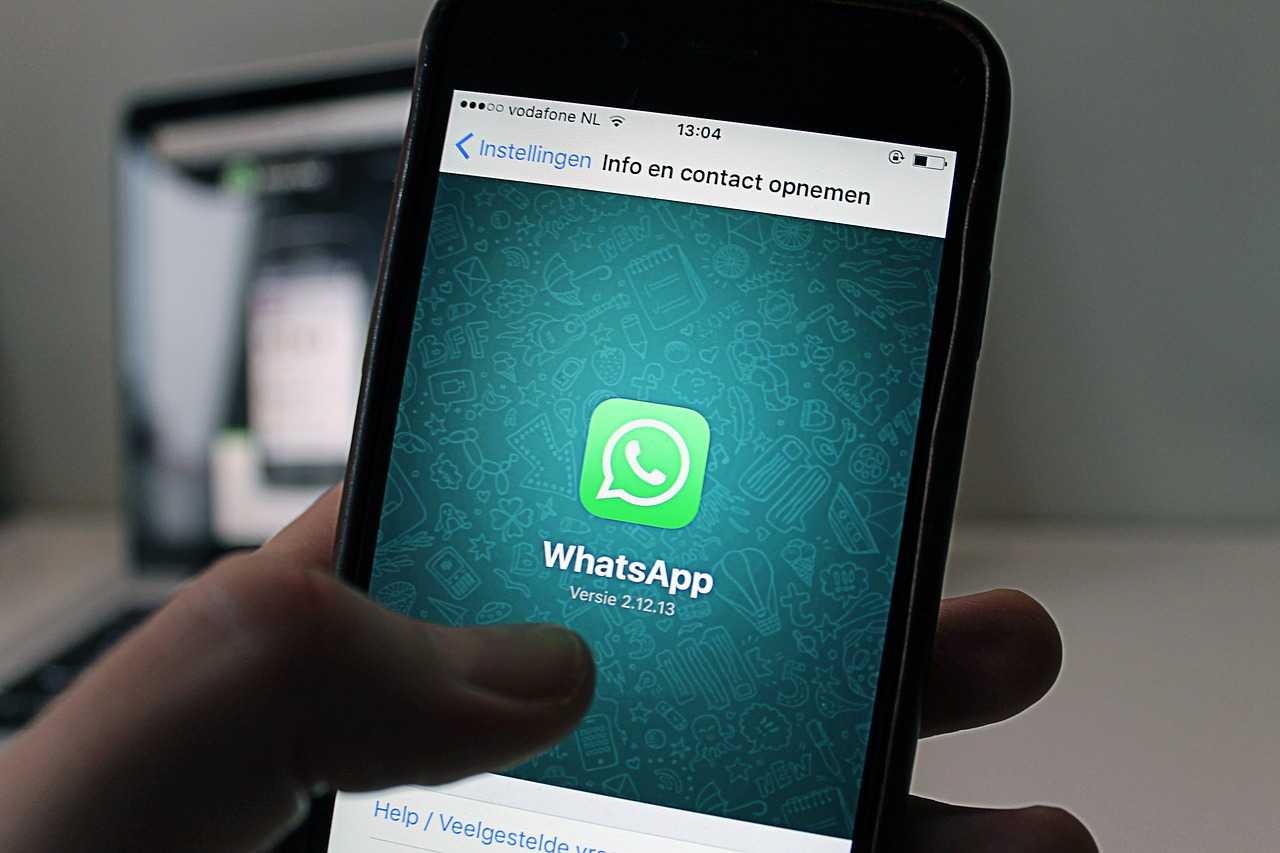
«Кто-то сохранил?»
Восстановление потерянного изображения может быть еще проще, чем кажется. Вы должны сначала проверить, есть ли у тех, с кем вы общались, копия сообщения с прикрепленным утерянным файлом. Если вы загрузили изображение, а затем удалили его для себя, кто-то другой в групповом чате все равно мог его получить.
Восстановление из резервной копии
Если никто не сможет отправить вам копию потерянного изображения, самый простой способ – восстановление резервной копии. Обе версии WhatsApp для Android и iOS поддерживают резервное копирование (на Google Диск и iCloud соответственно). Если вы недавно потеряли сообщение, восстановление вашей последней резервной копии – лучший выбор.
Конечно, для этого требуется, чтобы вы включили функцию резервного копирования перед удалением изображения. Перейдите в «Настройки»> «Чаты»> «Резервное копирование чата». Вы увидите информацию о том, когда была сделана последняя резервная копия и с какой частотой вы делаете резервное копирование. Если вы удалили фотографии после создания резервной копии, то можно удалить и переустановить WhatsApp для восстановления сообщений.
Просто удалите приложение с вашего устройства, а затем переустановите новую копию из App Store или Google Play. Вам нужно будет снова подтвердить свой номер телефона, после чего вы увидите приглашение восстановить данные из резервной копии, если таковая имеется. Примите это приглашение и WhatsApp восстановит все ваши сообщения.
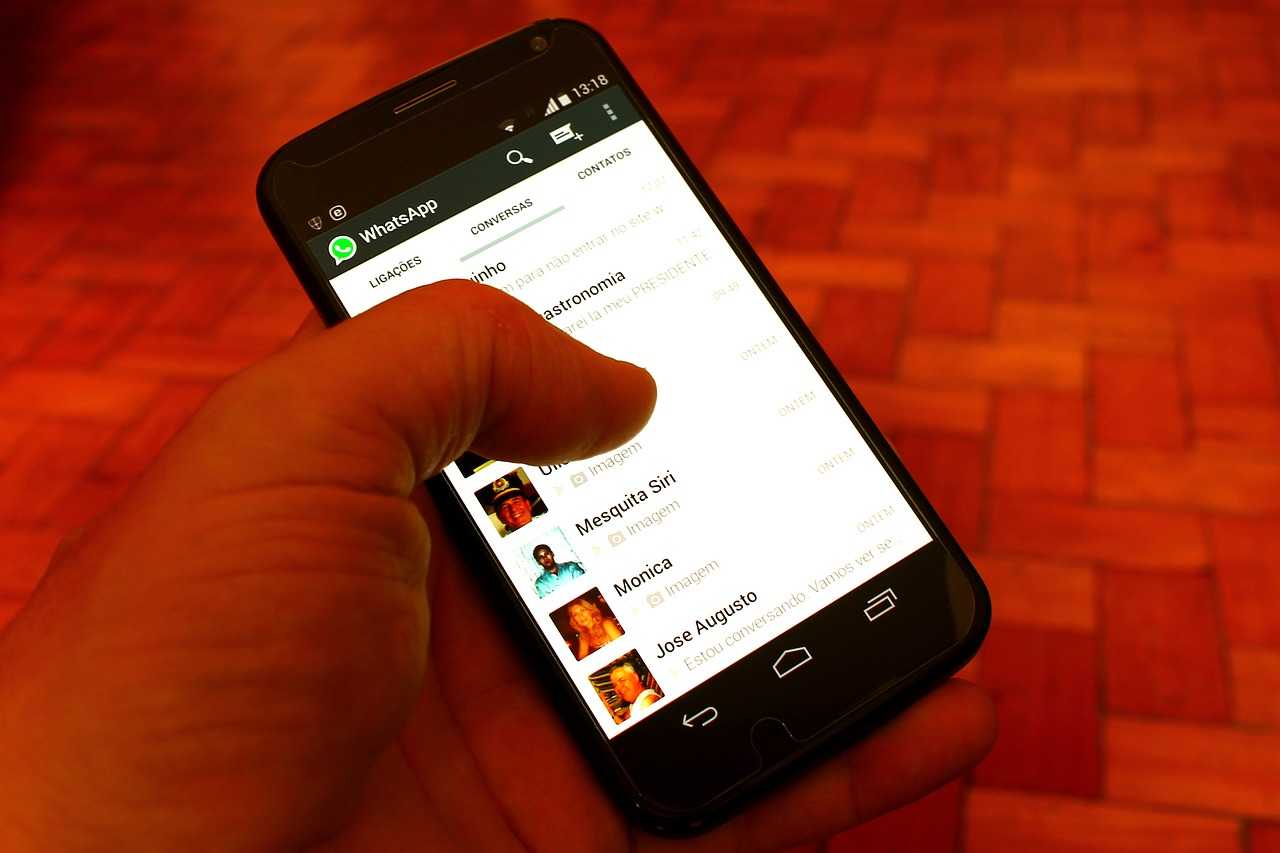
Проверьте папку WhatsApp вашего телефона
Этот способ не работает для пользователей iPhone, потому что, в отличие от пользователей Android, у них нет возможности просматривать всю файловую систему своего устройства.
По умолчанию WhatsApp сохраняет все изображения, которые вы отправляете и получаете в папке. Вы можете удалить изображение из чата, но все еще иметь его на своем телефоне. Используйте проводник на своем телефоне, выполнив переход:
«Внутренняя память»> «WhatsApp»> «Медиа»> «WhatsApp Images»
Здесь вы увидите все изображения, которые получали в WhatsApp. Внутри этой папки есть папка «Отправлено», которая содержит изображения, которые были вами отправлены.
Использование специализированных приложений восстановления
Когда вы ищете информацию с помощью Google о восстановлении изображений WhatsApp, вы, вероятно, столкнетесь с десятками программ, которые обещают решение проблемы. Это звучит оптимистично, но реальность говорит обратное. Как и при восстановлении удаленных текстовых сообщений, подавляющее большинство этих приложений не помогут вам. Восстановление изображений WhatsApp немного отличается от восстановления текстовых сообщений, но программное обеспечение по-прежнему создает проблемы пользователям: им нужен root-доступ (на Android), не работают без оплаты, или и то, и другое вместе.
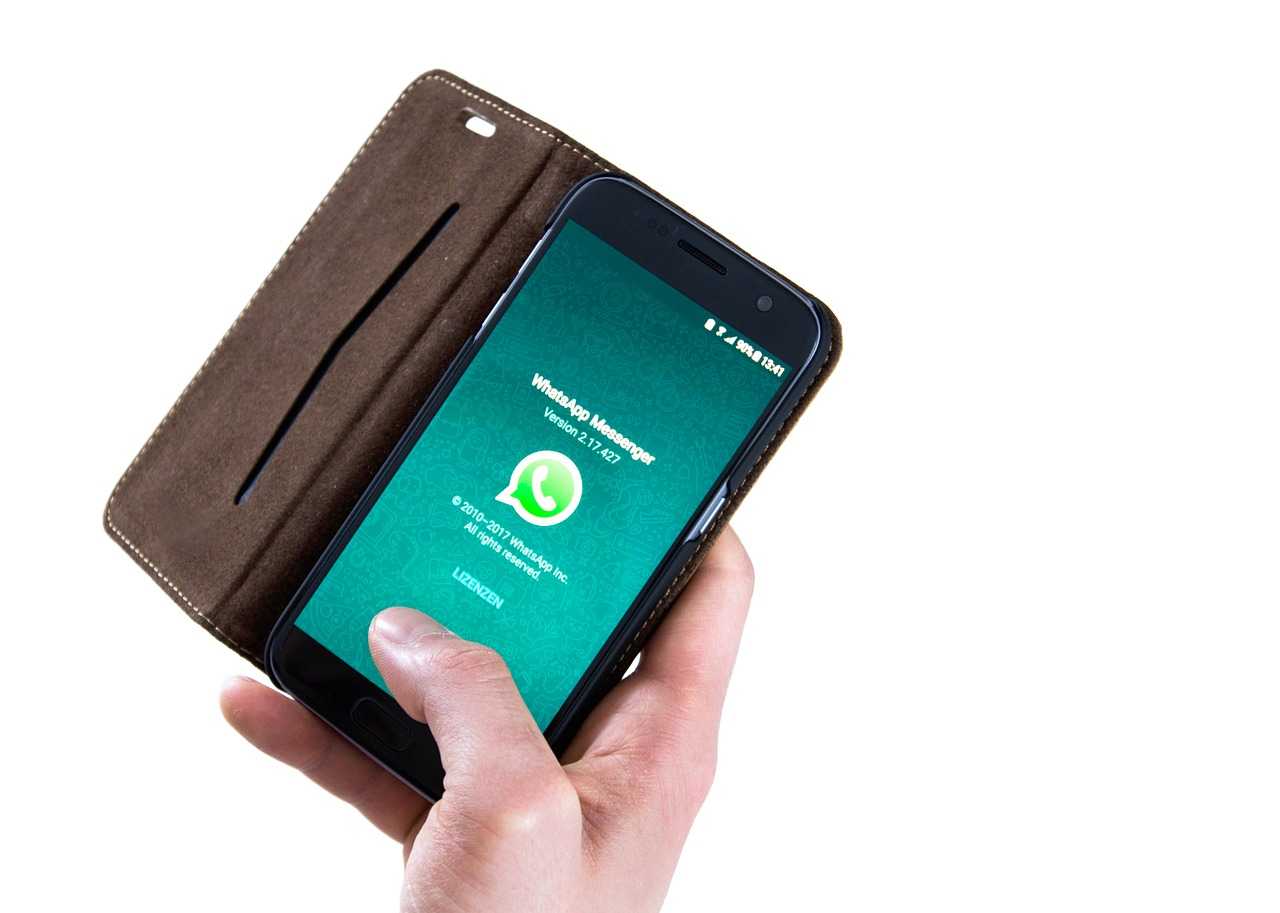
Сценарий восстановления
К сожалению, единственный реальный способ восстановления удаленных файлов в WhatsApp – это использование резервной копии. WhatsApp не сохраняет историю чата на своих серверах, поэтому вам не поможет отправка запроса компании с просьбой о восстановлении сообщения или файлов. Как только вы удалите сообщение, единственный способ восстановить его используя резервный файл, хранящийся на вашем телефоне. Если у вас есть резервная копия, лучший способ ее восстановить – использовать метод переустановки, описанный выше.
Надеемся, что эта информация вам понравилась и поможет исправить “непоправимые” ошибки при пользовании WhatsApp.
Восстанавливаем сообщения в Ватсап на смартфоне Андроид, которая была удалена до недели назад
Данный способ подойдет до 7 дней. В этом случае нужно переустановить приложение.
Давайте рассмотрим этот момент более детально, сейчас я сделаю скриншоты и все покажу.
- Заходим в приложение. Для тех, кто не знает, как он выглядит, я сделал скрин с красной стрелкой.
- Нажимаем один раз и попадаем в чат.
В правом верхнем углу находим 3 точки, их я выделил в красную рамку. Для того чтобы попасть в меню и посмотреть время сохранения резервной копии сообщений.
Перешли? Отлично. Теперь переходим в настройки.
Делаю максимально подробную инструкцию. Чтобы всем было понятно и не возникло лишних вопросов.
Здесь выбираем чаты. Далее нам будут интересны оба пункта. Но сейчас нужен первый.
Заходим в первый раздел.
Обратите внимание! Это ответ на тот вопрос как давно вы удалили свои чаты
Второй вариант
И так у вас еще не закончился срок резервного копирования. Что делать?
Удаляем мессенджер. Для этого нужно перейти в диспетчер задач. В появившемся списке выбрать ватцап и нажать кнопку удалить.
У каждого устройства будут различия, по-разному выглядеть меню и путь расположения до него. Покажу на своем смартфоне у меня это Redmi 9 A. Что не поймете, пишите мне.
- Нам нужны настройки телефона. Большинство смартфонов будет иметь такой значок шестеренки.
- Как толь вы зайдете в меню необходимо прокрутить страницу в самый низ. До пункта «Приложения».
Соответственно следующим шагом нужно перейти в приложения выбрать там необходимое нам, а это будет ватцап и удалить. Что и делаем далее.
Для удобства и сохранения время воспользуемся поиском по приложениям.
В нем я пишу WhatsApp или просто букву W.
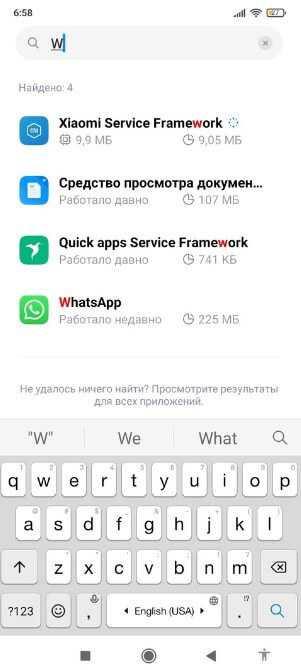
Переходим в ватцап и находим кнопку «Удалить».
Смело удаляем данное приложение с гаджета. Подтверждаем согласие на удаление данных. И ждем завершение процесса.
Продолжение
После удаления приложения, нужно его заново установить через Play market или компьютер через интернет.
Заходим в Play market.
И в поиске пишем Ватсап или WhatsApp.
- Устанавливаем. Дожидаемся установку. Установка занимает не более 5 минут в том случаем, если интернет слабый.
- После установки запускаем наш привычный, любимый ватцап.
- Выбираем «Принять и продолжить».
Вводим номер телефона. И нажимаем «Далее».
- Подтверждаем верность ввода. Ждем смс.
- После этого смартфон сам предложит сделать восстановление резервной копии данных. Так же необходимо предоставить доступ ватсап к контактам, фото, медиа и файлам. Разрешаем.
Нажимаем «Восстановить» далее, пишем свое имя и ждем полного завершения операции.
Это самый простой способ восстановления удаленной переписки.
- После восстановления всех сообщений обязательно выберите удобное для вас время (частоту) резервного копирования данных.
- Я выберу ежедневно, так как у меня важные чаты. И я не хочу их потерять. Выбираю свой аккаунт Гугл. И нажимаю «Готово».
После завершения восстановления потерянной информации все письма возвращаются, в случае, когда сообщения не появились вновь, пригодится еще один способ.
Как восстановить переписку на новом телефоне, если резервная копия WhatsApp не создавалась
Этот случай можно назвать клиническим – восстановить удалённые СМС в Ватсапе уже вряд ли возможно. Впрочем, и здесь есть соломинка, за которую можно попробовать зацепиться. Речь идёт о возможности кооперации в этом направлении с теми контактами, переписка с которыми для вас важна.
У них все сообщения тоже хранятся в памяти, вам нужно только попросить собеседника отправить чат на ваш смартфон. Это возможно средствами самого мессенджера: нужно выбрать сообщение и затем нажать на стрелку вправо и выбрать адресата, которым будете вы. Если переписка большая, на это может уйти масса времени, и вряд ли ваш собеседник решится на такую благотворительность. Но это – единственный способ вернуть утраченное.
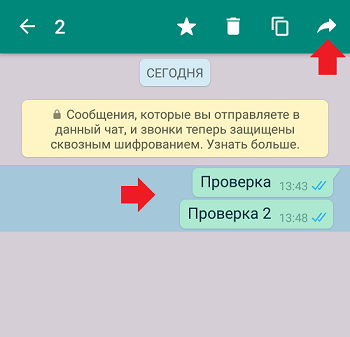
Можно ли восстановить Ватсап, если программа была удалена с телефона
Можно ли восстановить Ватсап после удаления мессенджера с телефона? Если мы говорим именно о доступе к прежнему аккаунту и списку контактов в нем, то да — это возможно всегда. Главное, чтобы в вашем распоряжении была сим-карта, к номеру которой был привязан аккаунт Ватсап. А вот если речь идет о истории переписок и медиафайлах, которые пересылались в чатах, то тут должно быть соблюдено как минимум одно из условий:
- Наличие доступа к смартфону, на котором ранее был установлен Ватсап. При этом на смартфоне не должен быть сделан сброс установок до заводских. Это дает возможность восстановить данные за любой из последних 7 дней.
- Подключенное ранее резервное копирование на Google Диск + наличие доступа к аккаунту на Google Диск, на который подключено резервное копирование. Этот вариант позволит восстановить в Ватсап всю историю переписок и все пересылаемые при помощи мессенджера медиафайлы.
Далее мы расскажем, как восстановить Ватсап на телефоне после удаления из резервной копии с Google Диск и за счет восстановления локальной копии из памяти устройства.
Восстановление резервной копии с Google Диск
Перед тем как приступить убедитесь, что смартфон подключен к тому аккаунту в Google, на который ранее было настроено резервное копирование.
Как восстановить Ватсап на телефоне из резервной копии в облаке Гугл:
- Установите на смартфон приложение Ватсап.
- После первого запуска программы начнется обычная процедура авторизации с запросом кода для подтверждения номера телефона.
- На одном из этапов авторизации система предложит вам перенести историю сообщений и все медиафайлы Ватсап из резервной копии, ранее сохраненной на Google Диск. На экране появится кнопка «Восстановить» — нажмите на нее.
- Дождитесь завершения формирования пакета данных и нажмите на «Далее», чтобы восстановить Вацап. Сначала будут загружены сообщения, а затем медиафайлы. На все уйдет меньше минуты. Как только процесс переноса будет завершен, вы сможете приступить к использованию мессенджера.
Таким способом можно восстановить аккаунт Ватсап на другом телефоне — главное, чтобы устройство было подключено к старому аккаунту Google.
Восстановление данных из локальных резервных копий
Локальное резервное копирование данных в Ватсап происходит автоматически, ежедневно. Одновременно на телефоне хранятся данные за 7 последних суток. В 2 часа утра каждых суток происходит удаление первого дня и сохранение восьмого (он становится седьмым). Восстановить Whatsapp из локальных копий можно в двух случаях:
- Если до удаления аккаунта вами не было настроено резервное копирование на Google Диск. В этом случае процесс запускается автоматически — после нажатия на «Восстановить» (п. 3 предыдущей инструкции) система сформирует пакет из данных за последние перед удалением аккаунта сутки.
- Если пользователь хочет восстановит данные не за седьмой (последний) день, а за один из предыдущих. Процесс запускается вручную — ниже мы приведем инструкцию, как это сделать.
Как восстановить Ватсап из локальных копий за выбранный день
Инструкция, как восстановить Вацап:
- Найдите на своем телефоне программу — файловый менеджер. Если такой нет, скачайте ее через магазин приложений. Выбрать можно любой вариант из тех, что имеют больше всего положительных отзывов.
- Запустите файловый менеджер, а затем пройдите по пути: SDcard → WhatsApp → Databases. Если вы не используете на смартфоне SD-карту или данные из мессенджера сохраняются во внутреннюю память, то идем так: Основная память → WhatsApp → Databases.
- Файлы резервных копий находятся в Databases и наименование имеют в формате msgstore-ГГГГ-ММ-ЧЧ.1.db.crypt12. Здесь ГГГГ-ММ-ЧЧ — это год, месяц и день, в который была сделана копия. По этой части имени и выбирайте нужную сохраненку.
- Для выбранного файла нужно изменить имя: с msgstore-ГГГГ-ММ-ЧЧ.1.db.crypt12* на msgstore.db.crypt12. Чтобы это сделать, долгим нажатием выделите строку, затем нажмите на «Меню» (правый верхний угол экрана), а затем на «Переименовать».
- Чтобы восстановить Вацап на телефоне, удаляем приложение и устанавливаем его заново.
- В процессе установки приложения на экране появится кнопка «Восстановить». нажмите на нее. Далее остается дождаться завершения процесса.
Давно удаленные сообщения
Рассмотрим, можно ли восстановить историю, удаленную до того, как была создана последняя версия резервной копии. Сразу хотелось бы отметить, что воспользоваться предыдущим способом не получится. В подобной ситуации он не сработает. Придется пробовать другой вариант.
Потребуется программа «Проводник» или ее аналог. Как правило, на телефоне уже имеется подобное приложение. Оно устанавливается по умолчанию.
Через проводник открываем папку WhatsApp. Далее переходим в Databases. В данной папке регулярно сохраняется резервная папка. То есть это место, где хранятся все созданные архивы. В их названии указывается дата, когда он сохранялся. Поэтому документ с нужной датой в имени и будет искомым.
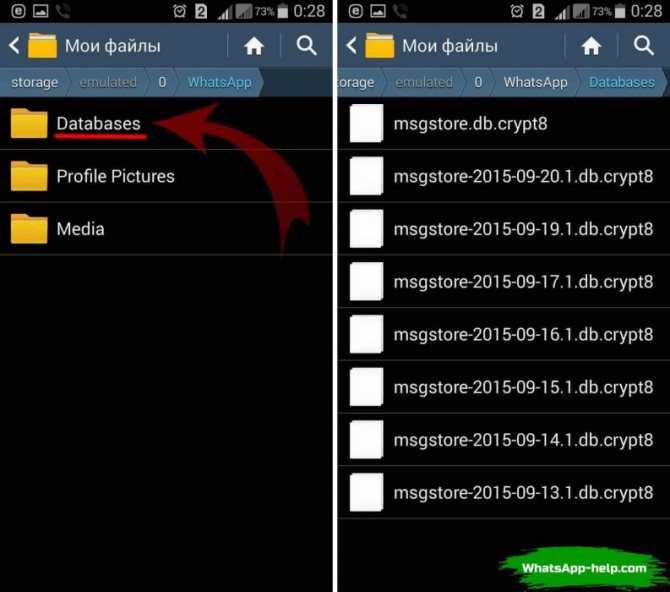
Найденную копию нужно переименовать. Для этого вызываем контекстное меню (нажав на имени файла и удерживая несколько секунд). В открывшемся окошке выбираем «Переименовать». Файлу необходимо присвоить имя “crypt12”. При этом система укажет, что документ с таким именем уже существует. Смело заменяем его новым.
Последующие действия аналогичны описанным в предыдущей инструкции. Удаляем имеющуюся версию «Вацап» и устанавливаем новую. При этом сообщения будут восстанавливаться из той резервной копии, которую вы выбрали. Если копия выбрана правильно, то переписка будет содержать искомые данные.
У данного метода восстановления имеются свои недостатки. И заключаются они в дате создания резервной копии. Так как она была создана раньше дня переустановки приложения, то не все сообщения будут отображаться. Появятся только те чаты, которые имелись на дату создания копии. Все добавленные после этого письма будут утеряны. Поэтому перед тем, как приступать к восстановлению, просмотрите всю свою информацию. Возможно, другой диалог также хранит важные данные, которые необходимо сохранить.
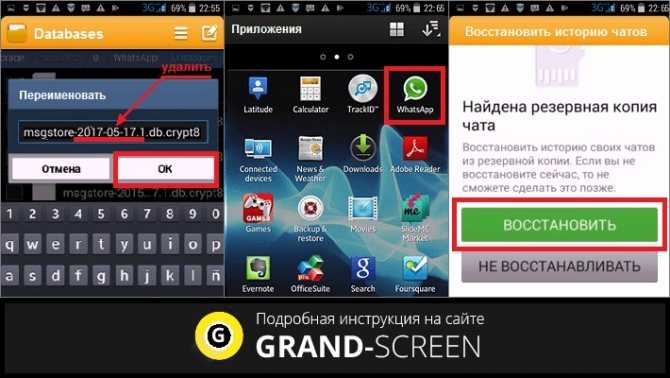









![Как восстановить переписку в ватсапе после удаления на андроид? – пошаговая инструкция [2020]](http://luxe-host.ru/wp-content/uploads/a/7/a/a7a65f88df067052f6bf489d481d3a84.png)
























